
Microsoft Outlook jest bardzo wygodnym i funkcjonalnym programem pocztowym. Jedną z jego cech jest to, że w tej aplikacji możesz działać jednocześnie z kilkoma pudełkami na różnych usługach pocztowych. Ale dla tego muszą dodać je do programu. Dowiedzmy się, jak dodać skrzynkę pocztową do programu Microsoft Outlook.
Automatyczna konfiguracja skrzynki pocztowej.
Istnieją dwa sposoby dodania skrzynki pocztowej: za pomocą ustawień automatycznych i ręcznie wykonywanie parametrów serwera. Pierwszy sposób jest znacznie łatwiejszy, ale niestety nie jest obsługiwany przez wszystkie usługi pocztowe. Dowiedz się, jak dodać skrzynkę pocztową za pomocą automatycznej konfiguracji.
Przejdź do głównego menu poziomego Microsoft Outlook "Plik".
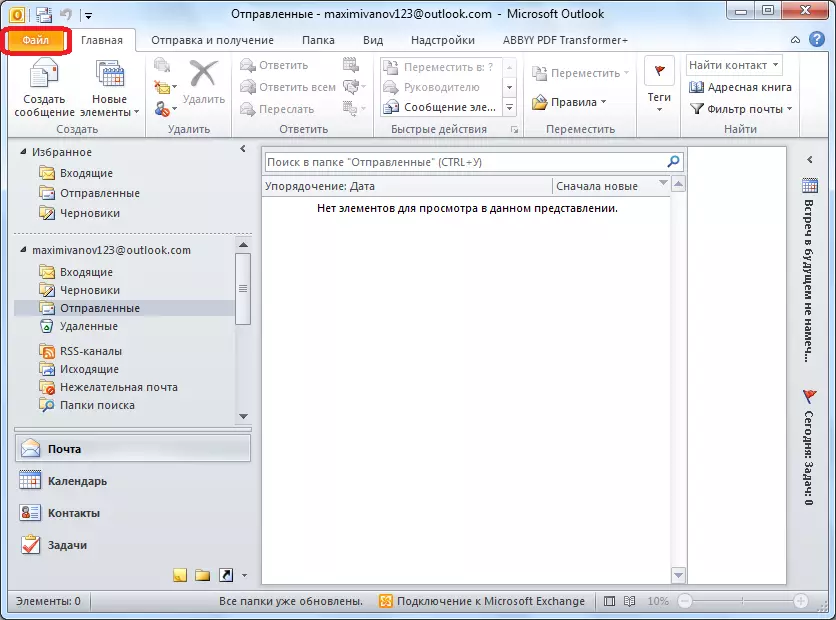
W otwartym oknie kliknij przycisk "Dodawanie konta".
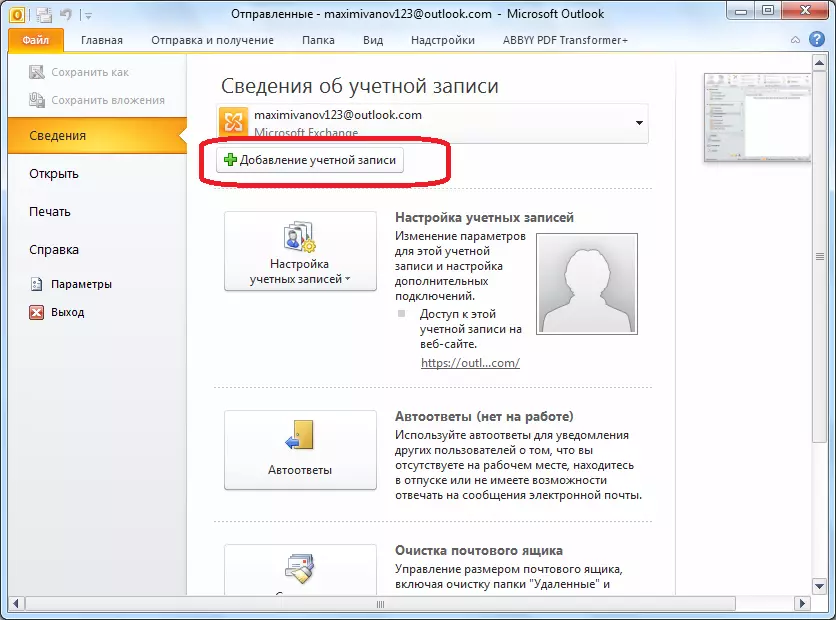
Otwiera konto dodając konto. W górnym polu wprowadź swoje imię lub alias. Niski poniżej, pełny adres e-mailbox zostanie wprowadzony, który użytkownik zostanie dodany. Następujące dwa pola wprowadzają hasło z konta w serwisie e-mail. Po zakończeniu wejścia wszystkich danych kliknij przycisk "Dalej".
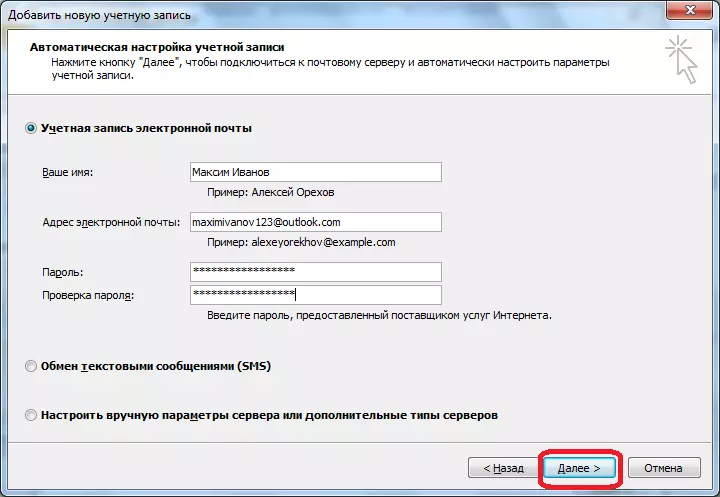
Po tym rozpoczyna się procedura łączenia się z serwerem poczty. Jeśli serwer umożliwia automatyczne skonfigurowanie, a następnie po zakończeniu tego procesu, nowa skrzynka pocztowa zostanie dodana do Microsoft Outlook.
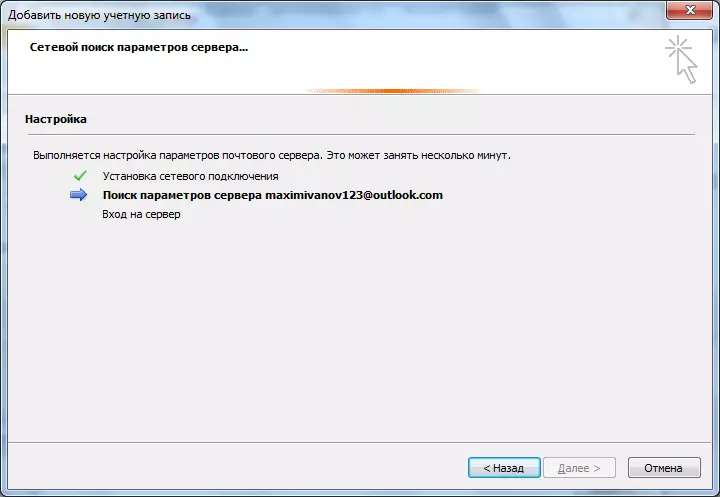
Podręcznik Dodaj skrzynkę pocztową
Jeśli serwer poczty nie obsługuje automatycznego ustawienia skrzynki pocztowej, zostanie dodany ręcznie. W oknie Dodaj Accord ustawić przełącznik na pozycję "Skonfiguruj ręczne ustawienia serwera". Następnie naciśnij przycisk "Dalej".
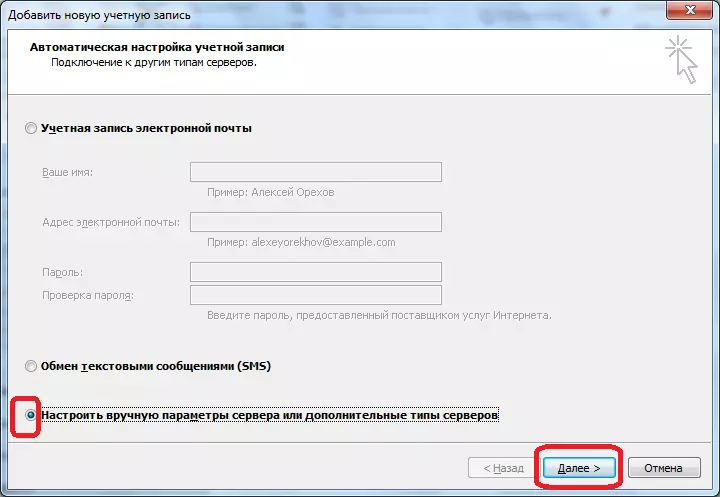
W następnym oknie pozostaw przełącznik na pozycję "E-mail Internet" i kliknij przycisk "Dalej".
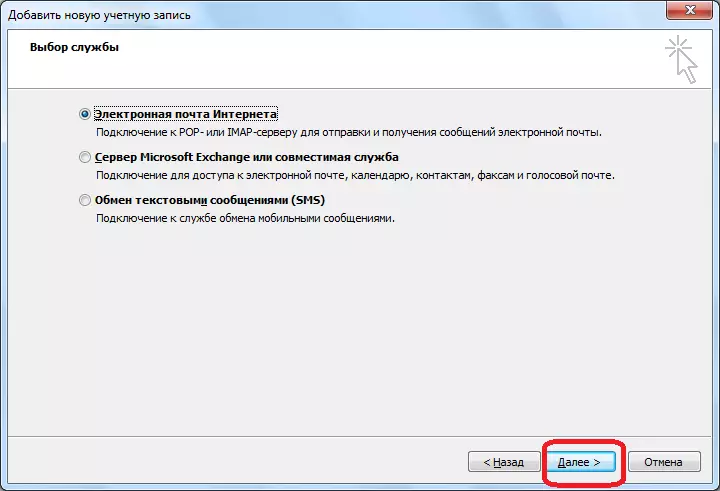
Okno parametrów e-mail otwiera się ręcznie. W grupie parametrów "Informacje o użytkowniku" wprowadzamy swoje imię lub alias do odpowiednich pól, a adres skrzynki pocztowej, który zamierza dodać do programu.
W bloku ustawień "Informacje o serwisie" parametry dostarczane przez usługodawcę pocztowego są wprowadzane. Można je znaleźć, przeglądając instrukcje dotyczące konkretnej usługi pocztowej lub skontaktowanie się z jego wsparciem technicznym. W kolumnie "Typ konta" wybierz protokół POP3 lub IMAP. Najnowocześniejsze usługi pocztowe wspierają oba te protokoły, ale zdarzają się wyjątki, więc informacje te muszą zostać wyjaśnione. Ponadto, adres serwery z różnych typów kont, a inne ustawienia mogą się różnić. Na poniższym wykresie określasz adresy serwera przychodzącego i wychodzącego, który musi zapewnić usługodawcę.
W ustawieniach "Zaloguj się do systemu" wprowadzamy login i hasło z skrzynki pocztowej na odpowiednich wykresach.
Ponadto w niektórych przypadkach musisz wprowadzić dodatkowe ustawienia. Aby przejść do nich, naciśnij przycisk "Inne ustawienia".
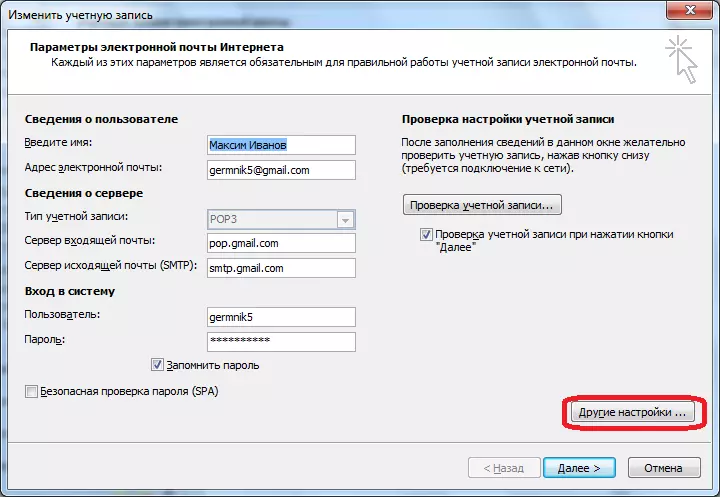
Mamy okno z dodatkowymi ustawieniami, które są opublikowane w czterech zakładkach:
- Ogólny;
- Serwer poczty wychodzącej;
- Połączenie;
- Dodatkowo.
Te regulacje są wykonane do tych ustawień, które są dodatkowo określone przez usługodawcę pocztowego.
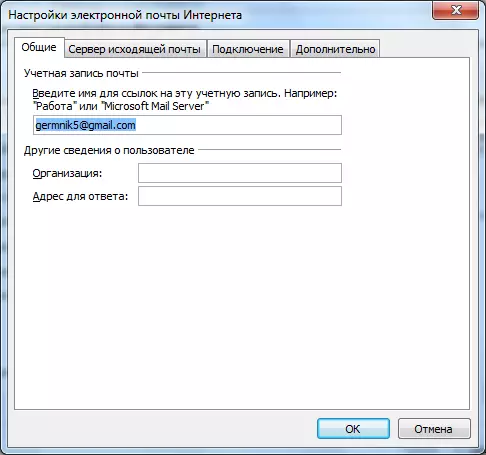
Szczególnie często musisz ręcznie skonfigurować porty serwera POP i SMTP w zakładce "Zaawansowane".
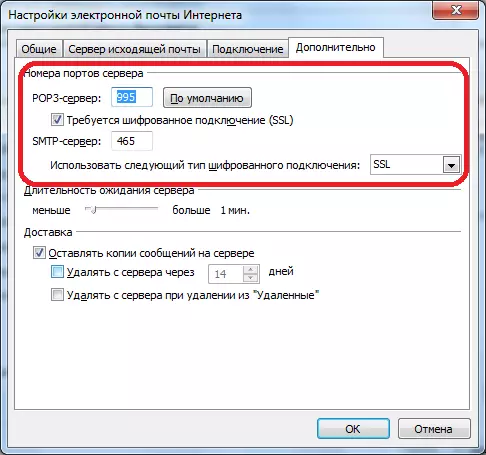
Po wykonaniu wszystkich ustawień kliknij przycisk "Dalej".
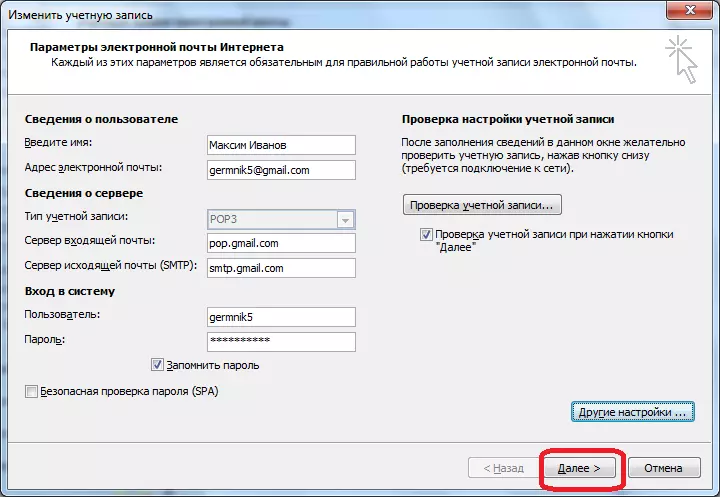
Komunikacja z serwerem poczty. W niektórych przypadkach musisz zezwolić na połączenie Microsoft Outlook na konto pocztowe, obracając się do niego przez interfejs przeglądarki. W przypadku, gdy użytkownik zrobił wszystko poprawnie, zgodnie z tymi zaleceniami, a instrukcje administracji serwisowej pocztowej, pojawi się okno, w którym zostanie utworzone, że tworzona jest nowa skrzynka pocztowa. Pozostanie tylko do kliknięcia przycisku "Zakończ".
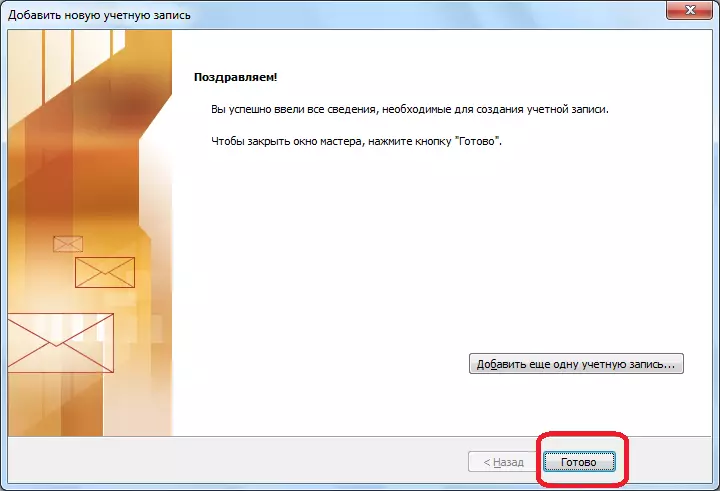
Jak widać, istnieją dwa sposoby tworzenia skrzynki pocztowej w programie Microsoft Outuk: Automatyczne i instrukcyjne. Pierwszy jest znacznie łatwiejszy, ale niestety nie wszystkie usługi pocztowe są obsługiwane. Ponadto, z konfiguracji ręcznej, używana jest jedna z dwóch protokołów: POP3 lub IMAP.
